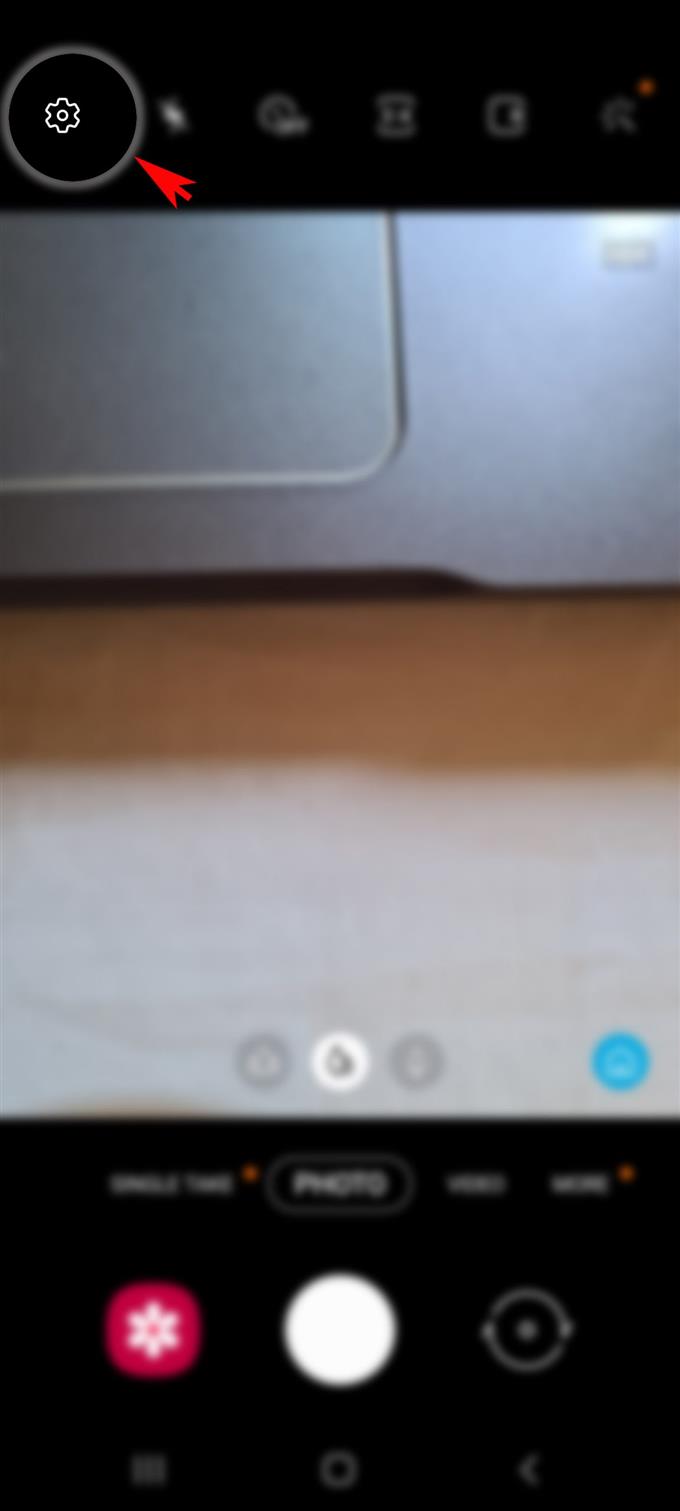Det finns ett sätt för dig att krympa filstorleken på videor på den nya Samsung Galaxy-smarttelefonen. Detta hjälper dig att spara mer utrymme och på samma sätt göra delning av videor via e-post och meddelandetjänster enklare. Här är en snabbguide om hur du ändrar filstorlek på bilder och videor på Galaxy S20.
De nya flaggskeppssmartphonesna som släppts av Samsung stöder 8K-videoinspelning, 120 Hz-skärmar, 5G-zoomkameror och andra högspecifikationer. Dessa kamerafunktioner gör att du kan ta och spela in imponerande foton och videor av hög kvalitet. Detta möjliggörs med den fullständiga upplösningen på 108 MP kamera på telefonen. Även om detta låter riktigt bra för användare som är angelägna om att ta foton och spela in videor via smartphone, finns det också en nackdel att notera.
Ju mer högupplösta bilder och videor sparas, desto mer lagringsutrymme konsumerar de. Att spela in en video i definitionen 7680 x 4320 har till exempel sina nackdelar eftersom det kräver en stor mängd lagring.
När detta händer kan din telefon bli tom för minnesutrymme på nolltid. Detta är när man minskar filstorleken på foton och bilder blir ett framträdande val. Tack och lov finns det ett sätt för dig att undvika att slutföra lagring. Läs vidare för att se mer detaljerade instruktioner om vad du ska göra.
Enkla steg för att ändra filstorlek på bilder och videor på Galaxy S20
Tid som behövs: 8 minuter
Nedan visas stegen och skärmdumparna som visar standardprocessen för att ändra filstorlek på foton och videor på den nya Samsung Galaxy s20-smarttelefonen.
- Öppna Camera-appen.
Gå bara till Hem-skärmen och leta efter Kamera och tryck sedan på den för att starta appen.

- På kameraskärmen trycker du på ikonen Inställningar i det övre vänstra hörnet.
En lista över kamerainställningar fylls sedan.

- Rulla ner och välj bakre videostorlek från de angivna alternativen.
En ny skärm med en lista över tillgängliga videostorlekar och upplösningar visas.

- Klicka på den önskade videostorleken du vill använda för videor och bilder tagna med den bakre kameran.
Du kommer då att se radioknappen bredvid den valda videostorleken blir blå.

- För att spara de senaste ändringarna klickar du bara på ikonen Tillbaka längst ned till höger på skärmen.
Filstorleken på videon och foton tagna med Galaxy S20 bakkamera ändras nu.

- För att ändra den främre videostorleken, gå tillbaka till kamerainställningarna och knacka sedan på främre videostorlek.
En lista med främre videostorlekar visas.

- Tryck för att välja den önskade storleken på videofilen och tryck sedan på Tillbaka för att spara de nya ändringarna.
De senaste ändringarna av den främre videostorleken ändras nu.

Verktyg
- Android 10, One UI 2.0 och senare
material
- Galaxy S20, Galaxy S20 Plus, Galaxy S20 Ultra
Följ bara samma steg om du behöver göra nödvändiga ändringar för att producera högupplösta videor och bilder med hög upplösning på din telefon.
Att ändra filstorleken på foton och videor är fördelaktigt när det gäller minneshantering. Ändå finns det också en nackdel med att ta till denna minnesbesparande metod eftersom kvaliteten på krympta bilder och videor inte riktigt är så utmärkt. Men än en gång kan detta fortfarande betraktas som andra tillgängliga alternativ för att frigöra lite utrymme, särskilt om det inte går att ta bort appar och annat innehåll.
Förutom att justera kamerainställningarna kan du också använda tredjepartsappar för att minska filstorleken på foton och videor på din Samsung Galaxy S20. Bland de ofta använda apparna som är programmerade för att tjäna ett sådant syfte skulle inkludera men inte begränsas till Photo Compress 2.0, Reducera fotostorlek och Photo & Picture Resizer.
Och det täcker allt i denna handledning. Håll dig uppdaterad för mer omfattande tutorials, tips och trick som hjälper dig att få ut det mesta av din nya Samsung Galaxy S20-smartphone.
Du kan också kolla in vår Youtube-kanal för att se fler handböcker för smarttelefonvideo och felsökningsguider.
LÄS OCH: Hur man tar bort popup-fönster och skadlig programvara på Galaxy S20